如何设置 WooCommerce 国际运输?
已发表: 2023-07-12如果您正在考虑扩展您的 WooCommerce 商店并在国际范围内运送包裹,请了解如何为 WooCommerce 设置国际运送。 在本文中,我将向您展示国际运输的优势、如何设置以及要考虑哪些运输插件。
拥有 WooCommerce 商店并在线销售产品的最大优势之一是您不必将自己限制在您所在的地区、国家或大陆。 进入新市场需要大量准备,但这是发展业务的机会,也是应对当地市场危机和销售额下降的好方法。 如何做好进入新市场的准备? 您应该了解特定市场的具体情况,检查限制并准备运输方式。 您将在本文中了解准备进入 WooCommerce 商店新市场的最后一个要素。
国际运输对 WooCommerce 的好处
让我们从为什么您应该进行国际运输开始。 对于寻求在全球范围内扩展业务的 WooCommerce 店主来说,它具有巨大的潜力。 您可以通过接触更多客户、提高品牌知名度和销售更广泛的产品来释放新机遇并推动可持续增长。 这也是应对不确定的市场状况的好方法。
更多客户到达
国际运输打开了通往庞大全球客户群的大门,为 WooCommerce 店主提供了进入新市场的机会。 通过将业务范围扩展到本地边界之外,企业可以在渴望独特产品的新兴经济体和地区找到利润丰厚的机会。 通过国际运输,您可以超越饱和本地市场的限制,进入潜在客户的世界,最终增加您的收入潜力。
品牌意识
通过国际运输进行全球扩张使 WooCommerce 店主能够在全球范围内提高品牌认知度。 当您的产品到达不同国家/地区的客户时,您的品牌就会获得曝光度和知名度。 品牌知名度的提高吸引了更多的客户并培养了客户的信任和忠诚度。 积极的国外客户体验可以产生宝贵的口碑推荐和推荐,进一步提升您的声誉。
提供更广泛的产品
国际运输允许 WooCommerce 商店所有者向世界各地的客户销售各种产品。 虽然某些产品在当地市场的需求可能有限,但它们在其他地区可能会受到高度追捧。 通过在全球范围内提供独特的产品,您可以从本地竞争对手中脱颖而出,并满足不同国家客户的特定需求和偏好。 扩大的产品范围开辟了新的收入来源并增强您的竞争优势。
缓解季节性波动
季节性波动可能会给 WooCommerce 商店带来挑战,尤其是在非高峰时段。 然而,国际运输可以让您平衡不同地区的需求,从而帮助减轻这些波动。 虽然一个国家可能是冬天,但另一个国家可能是夏天,这为瞄准需求较高地区的客户提供了机会。 通过在淡季扩大销售机会,您可以保持稳定的收入来源并改善全年的现金流。
既然您知道为什么应该在 WooCommerce 中开始国际运输,那么是时候学习如何设置它了。
设置 WooCommerce International Shipping – 分步指南
设置 WooCommerce International Shipping 涉及四个步骤:
- 启用国际航运
- 配置国际运费税
- 设置 WooCommerce 运输区域
- 添加运输方式
我们将详细介绍每个元素,并且我将逐步解释如何在您自己的 WooCommerce 商店中进行设置。
启用国际运输
要设置 WooCommerce International Shipping,您必须首先启用运送到您选择的国家/地区的功能。 默认情况下,此选项处于激活状态,且不启用任何限制。 但是,要继续执行后续步骤,有必要检查这些属性。 为此,请转到WooCommerce → 设置,然后在常规选项卡下找到销售位置和发货位置参数。
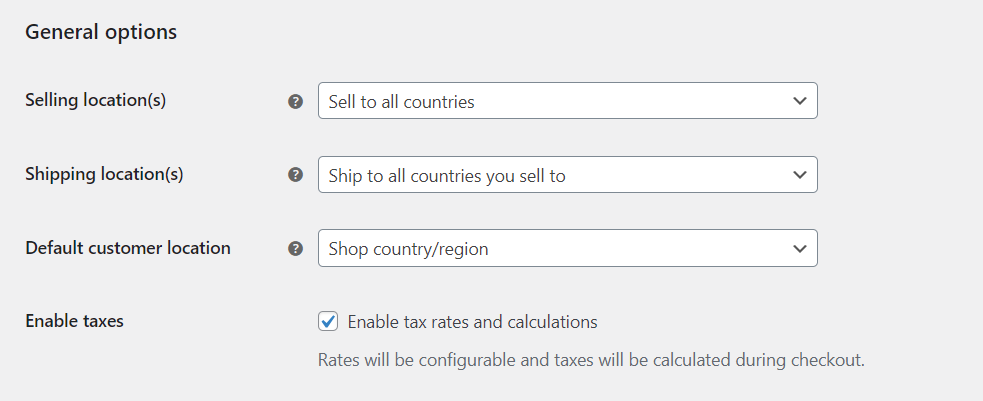
您可以在此处选择您想要在商店中销售和运送商品的特定国家/地区。 为此,请选择仅运送到特定国家/地区。
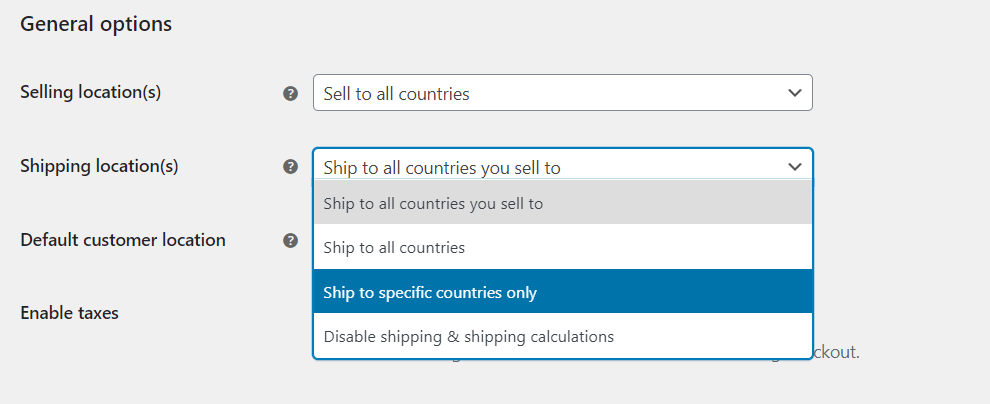
然后,从列表中选择国家/地区。
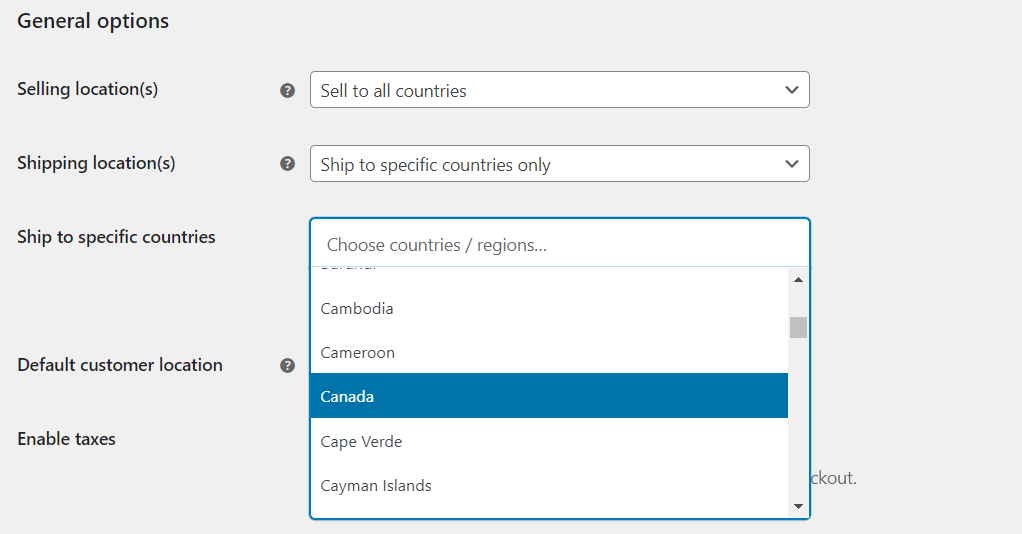
如果您不想配置任何限制,则可以选择运送到所有国家/地区。 这些选项将自动在您的 WooCommerce 商店中启用国际运输。 配置后请记住保存更改。
配置国际运费税
国际运输的一个重要因素是产品税和运输的正确配置。 不同国家的税率可能存在很大差异,因此设置此元素是必要的。 幸运的是,这在 WooCommerce 中很简单。
启用 WooCommerce 税
首先,需要为 WooCommerce 启用税收。 您可以在默认客户位置设置下的常规 WooCommerce 设置中找到此选项。 要启用税率计算,请选中启用税率和计算复选框并保存更改。
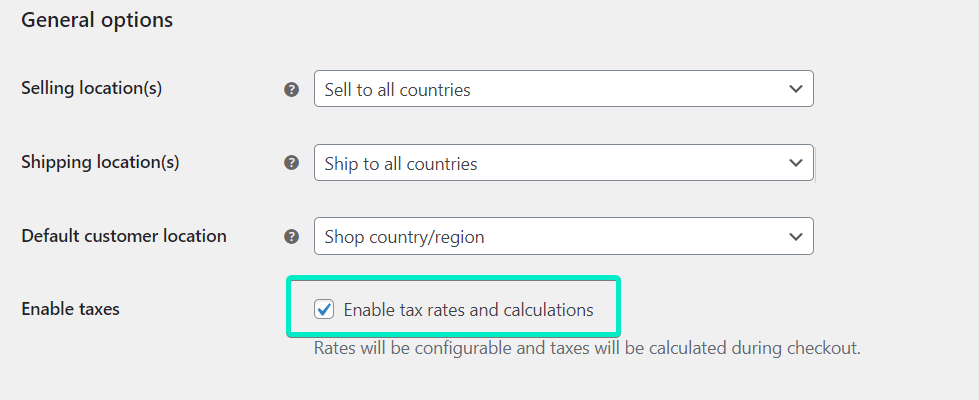
现在,是时候设定税率了。 为此,请使用 WooCommerce 设置顶部栏中的“税收”选项卡。
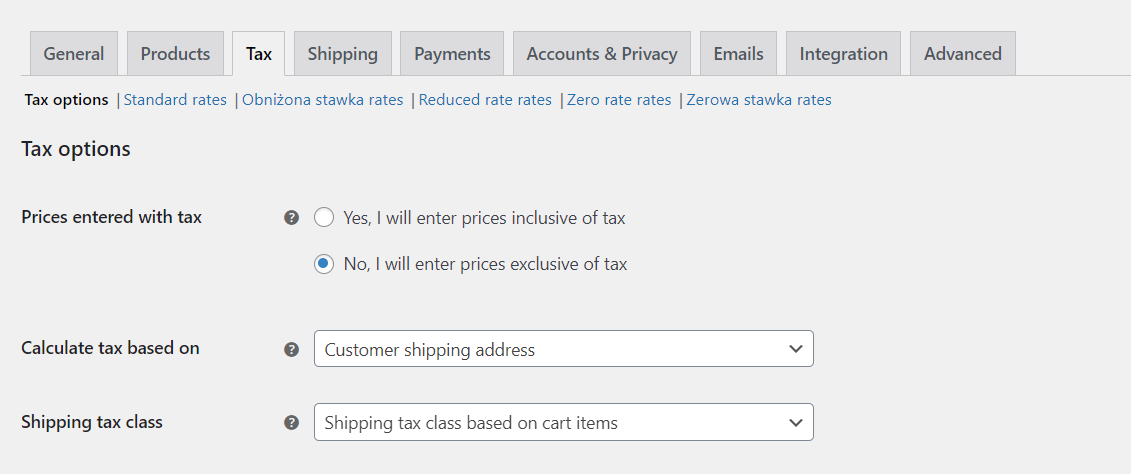
在税费选项中,您可以指定如何在 WooCommerce 中计算和显示税费。 要了解更多信息,请查看我们有关 WooCommerce 运费税的详细指南。
添加运费税
要添加特定国家/地区的运费税,请转到标准费率选项卡。
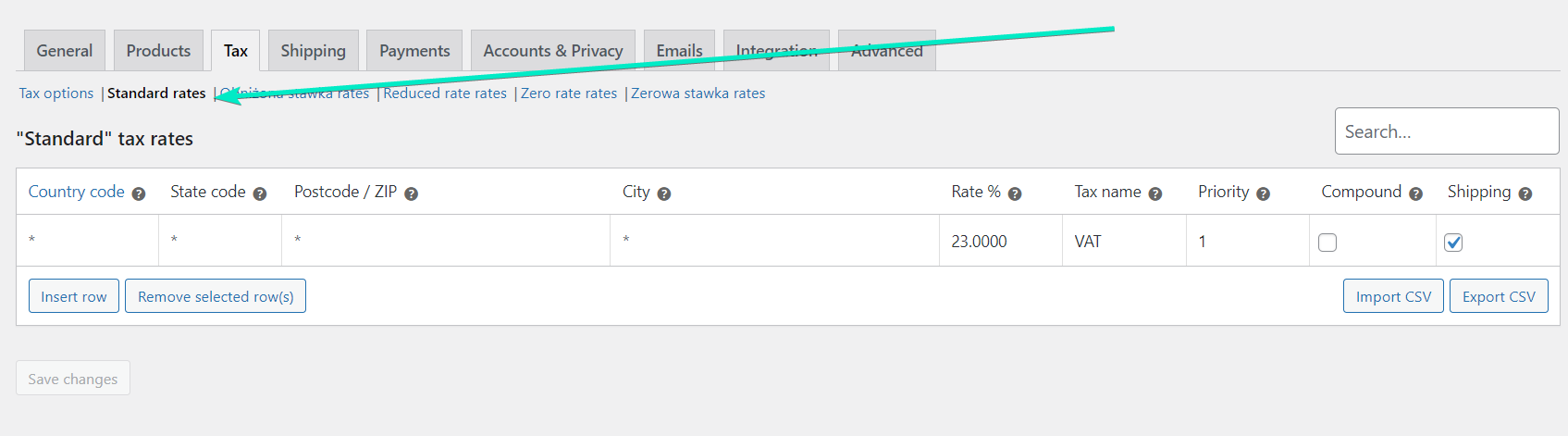

在那里您可以找到商店中所有配置的税率。 要输入新税率,请单击插入行按钮并继续配置税率:
- 在国家/地区代码字段中,输入符合 ISO 3166-1 alpha-2 标准的两个字母的国家/地区代码。 如果将此字段留空,则此费率将应用于所有国家/地区。 您还可以将范围缩小到特定的州代码、邮政编码或城市。
- 在费率 %字段中,定义费率值并应用四位小数的格式。 您不必输入“%”标记。
- 设置税名称,该名称将在商店中以及 WooCommerce 发票中的其他客户中可见。
- 选中运输复选框以确保该税率将应用于该国家/地区的运输服务
您可以通过这种方式为特定国家/地区添加多个税率。 WooCommerce 允许您从 CSV 文件导入税率。 如果您正在寻找包含欧盟税率的现成文件并下载可导入的 CSV 文件,您可以在此处找到。
设置 WooCommerce 运送区域
配置好运费税后,就可以添加运费区域了。 WooCommerce 中的运送区域是您要将产品运送到的位置组。 您可以轻松地对大洲、国家、州/省甚至邮政编码进行分组。 它允许您为您创建的每个区域设置不同的运输方式。 这样,您的客户将根据输入的地址详细信息仅看到适合其所在区域的地址。
转到WooCommerce → 设置 → 运输 → 运输区域。 在那里,您将找到您已配置的所有运输区域。 您可以为要开始国际运输的国家/地区添加新的运输区域。 为此,请单击“添加送货区域”按钮。
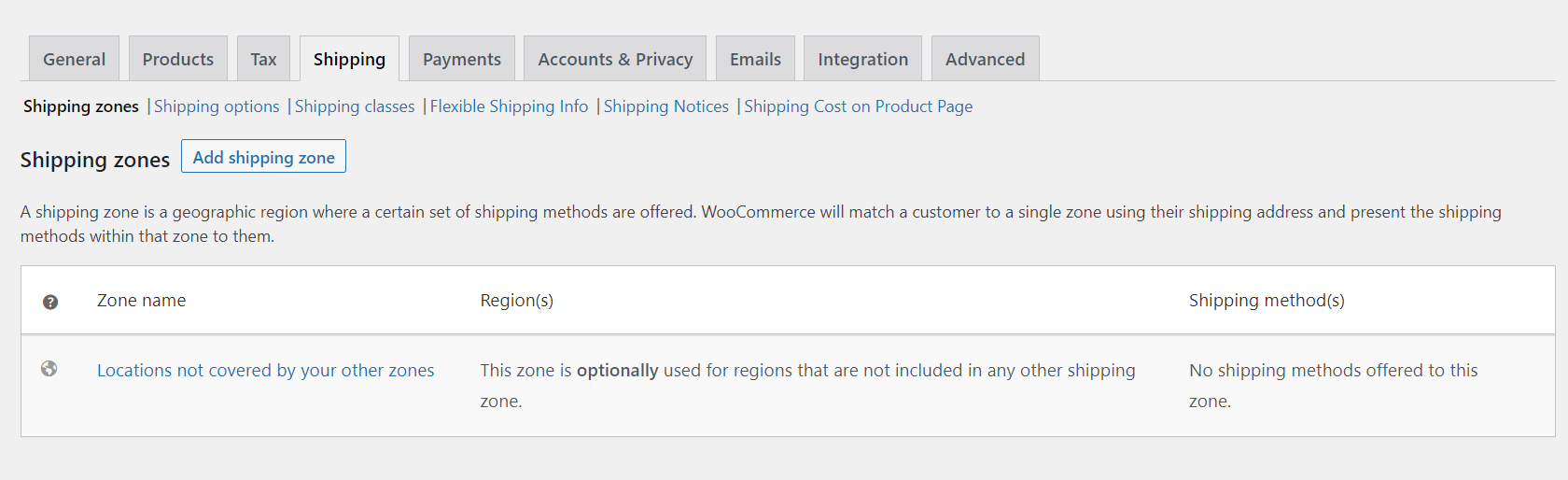
您将被重定向到新的送货区域设置:
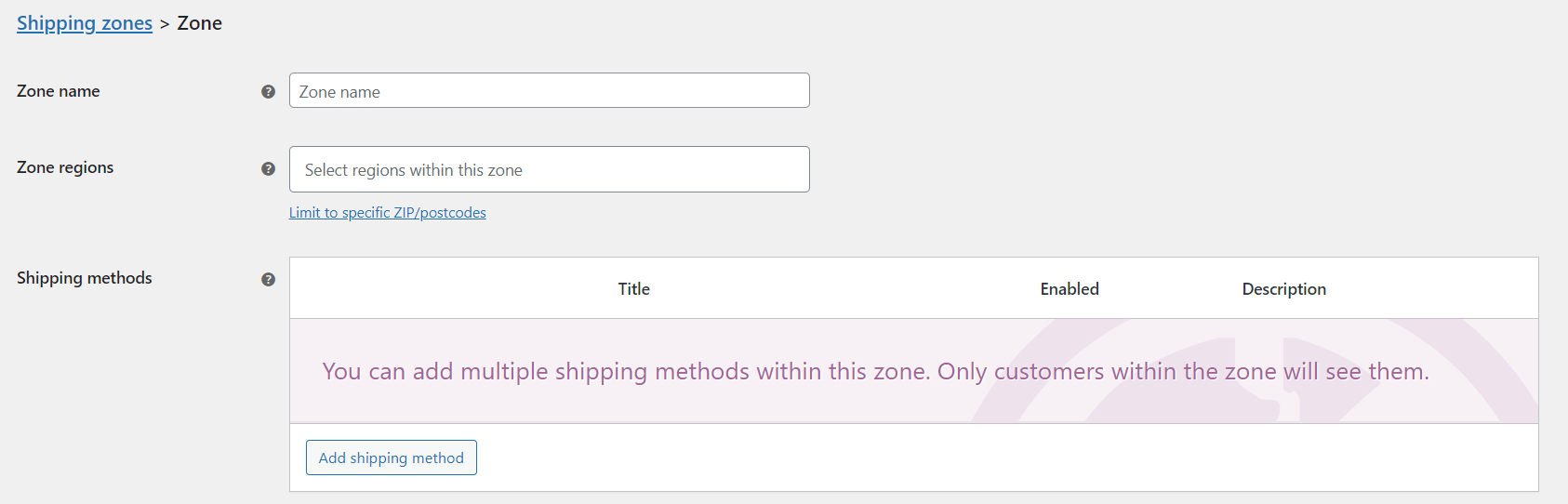
在“区域名称”字段中,输入应具有自我描述性的区域名称。 在区域区域中,选择它应覆盖的区域。
您可以将区域区域设置为:
- 整个大陆
- 全国
- 选定的州
- 特定城市
- 邮政编码
创建运输区域并将其设置为适合您的情况后,请使用“保存更改”按钮确认该过程。
添加运送方式
配置运输区域后,您可以向其中添加运输方式。 为此,请单击您配置的运输区域的添加运输方式按钮。
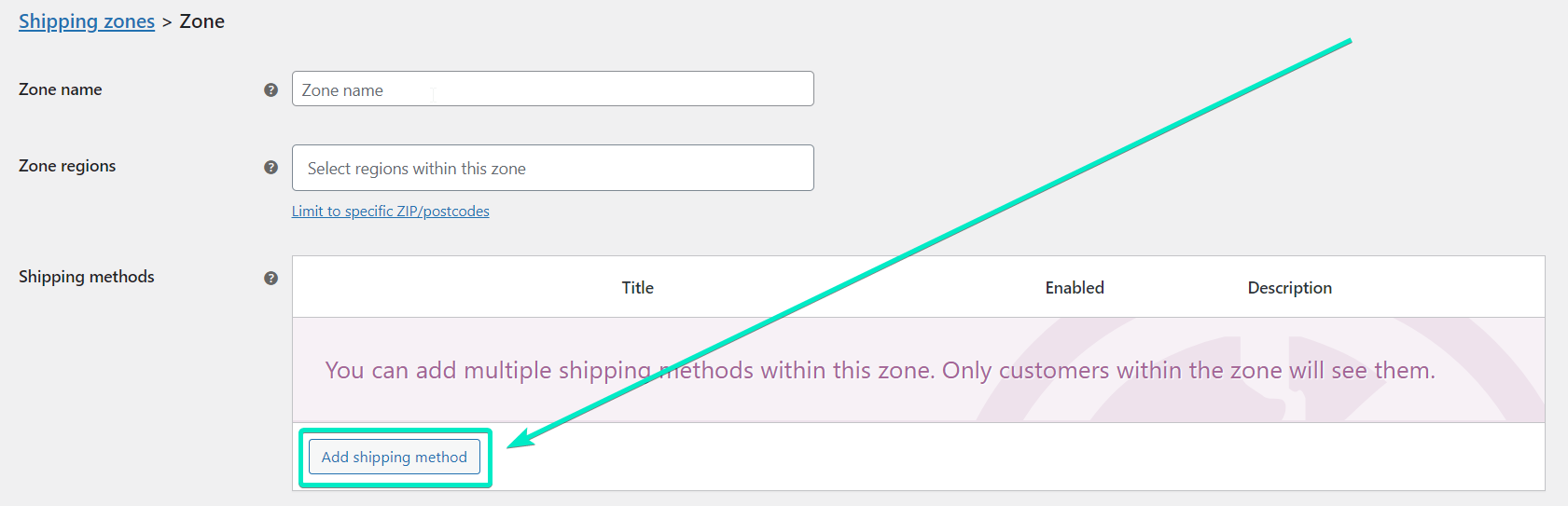
默认情况下,您将有三种运输选项:固定费率、免费送货和本地取货。 如果您想使用其他运输方式,例如 USPS 运输方式的表费率或实时费率,您首先需要安装该运输方式的插件。 您可以在本文后面找到有关国际运输插件的更多信息。
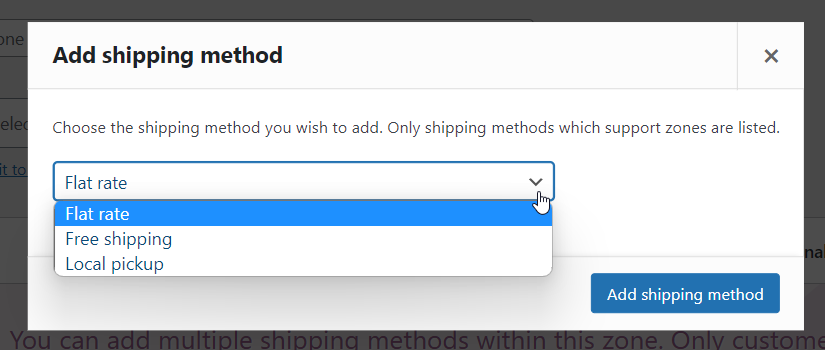
最简单的解决方案是添加统一费率运输方式。 这样,您可以添加此运输区域中每个订单显示的运输成本。
下一步是在方法设置中设置运费。
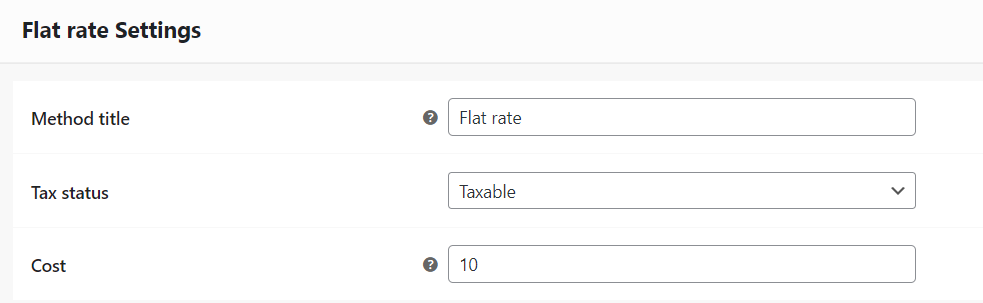
配置运输方式后,请记住保存更改。
国际运输设置已完成,已设置运输税,并添加了新的运输区域和运输方式。 这样,您就可以开始将您的商店打入新市场。
用于国际运输的 WooCommerce 插件
对于许多 WooCommerce 商店来说,使用统一费率运输选项配置国际运输可能还不够。 所有订单的固定运输成本以及缺乏与快递公司的集成可能会严重限制您商店的能力。 在这种情况下,值得使用第三方解决方案,以便更轻松地配置国际运输成本和运输流程。 让我们回顾一下可能对您有用的最佳 WooCommerce 运输插件。
运输整合
国际运输的最佳解决方案之一是WooCommerce 与特定快递公司的运输集成。 它们允许您将 WooCommerce 商店连接到特定供应商的帐户,并直接从在线商店的仪表板创建可打印的运输标签。 他们通常还提供运输履行的其他要素,例如货运跟踪以及与快递公司系统的同步。
实时汇率插件
另一个方便的解决方案是 WooCommerce 实时汇率插件。 与运输集成类似,它们允许您将在线商店与特定快递公司的帐户连接起来,但它们的工作区域略有不同。 允许您根据客户的购物车和位置自动获取准确的运费。 此外,它适用于不同的 WooCommerce 运输服务。
这样,您就不必手动配置每个区域的运费,该插件会为您完成此操作。 对于 WooCommerce 国际运输来说,实时费率插件非常方便,甚至是必需品!
餐桌费率
在 WooCommerce 中计算运费的另一种方法是表费率运费。 它允许您根据您选择的因素(例如重量和价格)手动输入运输成本。 最重要的是,这种解决方案的基本版本是免费的。 一个例子是灵活的运输插件 - WordPress 存储库中最受欢迎的 WooCommerce 运输插件之一。 有了它,您可以轻松配置条件运输方案,例如基于重量的运输或基于购物车总额的运输成本。
今天开始国际运送
如您所见,在 WooCommerce 中设置国际运输并不是一个复杂的过程。 WooCommerce 为您提供了相当多的选择,并且考虑到市场上可用的其他插件,可能性确实很大。 我希望您会发现本教程很有用,并且您的商店由于国际运输而蓬勃发展。
